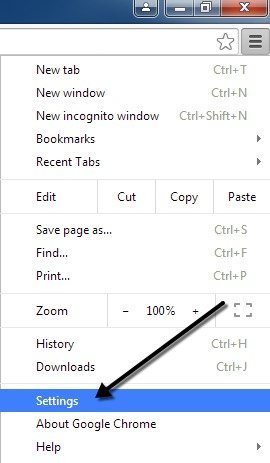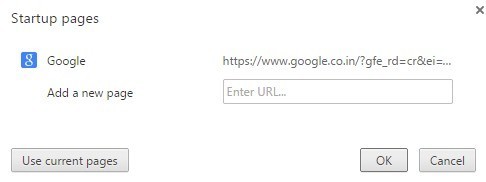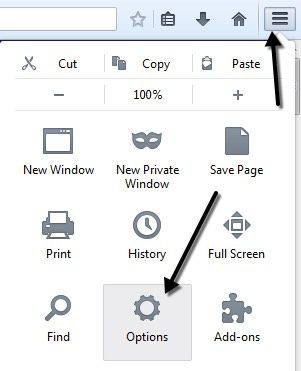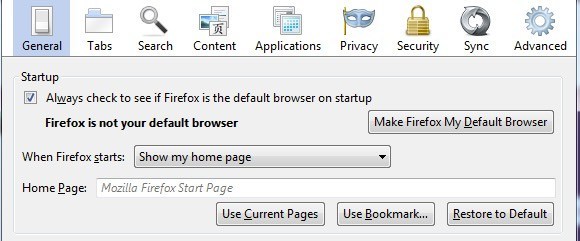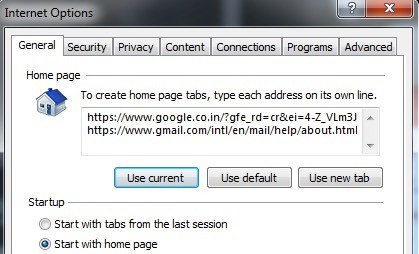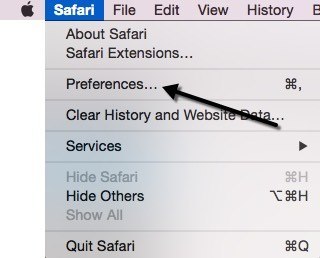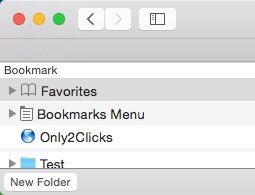حتی اگر SpeedDial را به عنوان صفحه اصلی پیش فرض برای زبانه های جدید استفاده کنم، همچنین دوست دارم بارگذاری مرورگر خود را با چند زبانه باز کنم، وقتی که ابتدا آن را شروع کردم. من معمولا ایمیل خود را بررسی می کنم و یک سایت خبری خاص را می خوانم، بنابراین وقتی من Chrome را در صبح باز می کنم، خوشحالم که این دو وب سایت به طور خودکار با مرورگر در زبانه های خود باز می شوند.
در این مقاله، من به شما نشان خواهم داد که چگونه صفحات متعدد صفحه را برای باز کردن در Chrome، IE، Firefox و Safari باز کنید.
Google Chrome
شروع کنیم با Chrome از آنجا که مرورگر مورد علاقه من است لحظه. اولین چیزی که می خواهید انجام دهید، آسان کردن امور است، به راحتی وب سایت های مختلفی را که می خواهید در هنگام راه اندازی بارگذاری کنید را به جداول جداگانه باز کنید. پس از باز کردن وب سایت ها، پس از آن بروید و بر روی گزینه گزینه کلیک کنید که دارای سه خط افقی در سمت راست بالا قرار دارد.
کلیک کنید در تنظیماتدر پایین و یک برگه جدید در Chrome باز میشود. یک بخش به نام در هنگام راه اندازیخواهید دید و باید یک صفحه خاص یا مجموعه ای از صفحات رادیوییرا باز کنید. سپس بر روی لینک تنظیم صفحاتکلیک کنید.
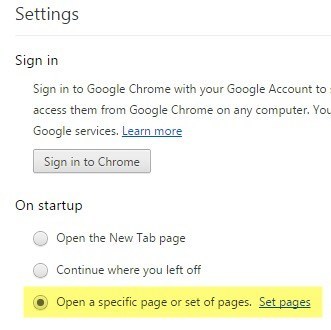
در پنجره پنجره ظاهر می شود مجموعه ای از صفحات که می خواهید در هنگام راه اندازی باز شوند اضافه کنید. شما می توانید به صورت دستی هر وب سایت را تایپ کنید یا شما می توانید دکمه استفاده از صفحات فعلیرا فشار دهید و به طور خودکار از زبانه های فعلی که برای پر کردن صفحات راه اندازی باز هستند استفاده می کنند. به همین دلیل است که قبل از ورود به تنظیمات ابتدا وب سایت ها را در زبانه ها باز کردم.
همچنین باید توجه داشت که صفحات وب مرورگر همان طور که شما آنها را در صفحه تنظیمات تایپ کنید.
فایرفاکس
همانند Chrome، ابتدا باید صفحات وب را باز کنید فایرفاکس قبل از رفتن به صفحه تنظیمات.
پس از بارگیری آنها، بر روی همان دکمه نوار افقی در سمت راست بالا کلیک کنید، درست مانند کروم.
دکمه تنظیماتو پنجره پنجره با کلیدهای عمومیبه طور پیش فرض انتخاب می شود. در راه اندازی، می توانید صفحات خانگی را پیکربندی کنید. هنگامی که فایرفاکس شروعرا انتخاب کنید نمایش صفحه اصلی منرا تنظیم کنید
اکنون می توانید به صورت دستی آدرس های وب را در کادر صفحه اصلی تایپ کنید و هر وب سایت را با | | نماد در کلید اسلش در جلو یا میتوانید بر روی استفاده از صفحات فعلییا استفاده از نشانککلیک کنید. استفاده از صفحات فعلی همانند کروم کار می کند و استفاده از نشانک اجازه می دهد به سادگی سایت هایی را از بوک مارک های خود انتخاب کنید. باز هم، منظور که موارد در کتابچه فهرست شده است، چگونگی باز شدن آنها در زبانه ها است.
Internet Explorer
همین روش را نیز اینجا دنبال کنید و صفحات را قبل از حرکت بر روی آن باز کنید. در اینترنت اکسپلورر، شما بر روی آیکون چرخ دنده در سمت راست بالا کلیک کنید و سپس کلیک کنید بر روی گزینه در اینترنت.
4
یک کادر محاوره ای ظاهر خواهد شد و در برگه عمومی شما می توانید بر روی دکمه استفاده از فعلیکلیک کنید تا به سرعت زبانه صفحه صفحه را بارگیری کنید، در غیر این صورت شما باید آنها را به صورت دستی وارد کنید، یکی در هر خط
همچنین در قسمت راه اندازی، مطمئن شوید که دکمه رادیویی شروع با صفحه اصلیانتخاب شد.
Safari
از آنجا که Safari در ویندوز از تاریخ 5 نسخه به روز نشده است، من حتی نمیخواهم به اینجا بگویم، زیرا هیچکس در ذهن حق آنها احتمالا از آن استفاده نمیکند. در مک، ابتدا باید پنجره فعال Safari را فعال کنید و سپس روی Safari - Preferencesاز نوار بالای نوار نازک بالای صفحه کلیک کنید.
این گفتگو تنظیمات را در برگه عمومی به ارمغان می آورد. در حال حاضر Safari تنها مرورگر است که قراردادهای عادی را دنبال نمی کند و اجازه نمی دهد فقط چندین صفحه را در یک جعبه متن اضافه کنید و غیره شما کادر صفحه اصلیرا مشاهده خواهید کرد و فقط می توانید آن را تنظیم کنید یک URL! پس چگونه در جهان می توانید چندین صفحه خانه را با سافاری داشته باشید؟
خوب، کمی هک شده است، اما کار خوب است. اساسا شما باید بر روی منوی کشویی کنار پنجره جدید باز باکلیک کنید و انتخاب پوشه تبهارا انتخاب کنید.
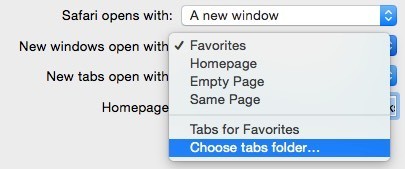
پنجره پنجره ظاهر می شود و شما می توانید هر پوشه ای را که در بوک مارک ها ذخیره کرده اید انتخاب کنید. پوشه در سمت چپ را انتخاب کنید و سپس بر روی دکمه انتخابکلیک کنید.
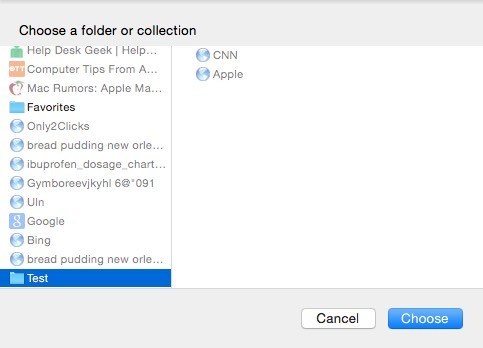
حالا وقتی مرورگر را باز می کنید ، زبانه های جدید در هنگام راه اندازی باید ظاهر شوند. بنابراین چیز اصلی با Safari ایجاد یک پوشه نشانک است که شما می توانید با کلیک کردن روی دکمه نوار کناری و سپس روی ویرایشدر پایین کلیک کنید.
اکنون می توانید روی پوشه جدیدکلیک کنید. >دکمه در پایین و سپس به سادگی کشیدن و رها کردن لینک ها را در آن پوشه. شما ابتدا باید از وبسایت واقعی دیدن کنید و آن را به بوک مارک های خود اضافه کنید تا آن را در لیست نمایش دهید.
چگونه می توان صفحات چند صفحه ای را در Safari، Chrome، IE و Firefox تنظیم کرد. اگر سوالی دارید یا از یک مرورگر دیگر استفاده کنید، به ما در نظرات نظر دهید. لذت ببرید!